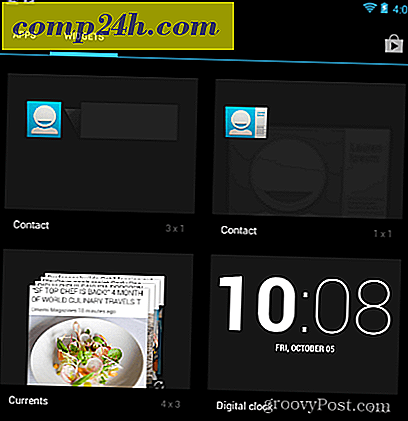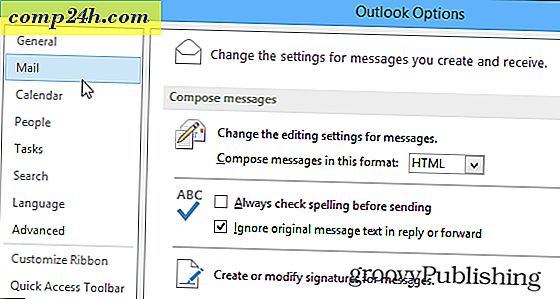Tee iTunes CD-levyjen tuonti korkealaatuisiksi MP3-tiedostoiksi
Oli melko pitkä aika, koska olen tarvinnut ripata CD: n iTunesilla, ja ensimmäistä kertaa, kun tein sen toisena päivänä, minulla ei ollut vaikutusta äänen laatuun. Unohdin muuttaa tuotujen kappaleiden laatua ... jota voit helposti tehdä iTunesin kanssa.
Huomaa: Tässä käytän Windowsin uusinta iTunes 11 -versiota, mutta vaiheet ovat samat OS X -versiolla. Valikot vaihtelevat hieman.
ITunes-tuodun CD-raidan laadun muuttaminen
Avaa iTunes ja siirry kohtaan Muokkaa> Asetukset .

Napsauta sitten Yleiset asetukset -kohdassa Tuo asetukset -painiketta.

Koska luultavasti haluat albumin pelata missä tahansa laitteistasi tai pöytätietokoneesi soittimista. Muuta tuonti avattavasta valikosta MP3 Encoder -ohjelmaan.

Valitse sitten Mukautettu, jos haluat tarjota laadukkaampia asetuksia kuin tarjolla. Muista, että korkeampi laatu vastaa suurempia tiedostoja ja päinvastoin.

Sitten seuraavalla näytöllä valitaan laatu ... Tehdään aina minun 320kbps, joka luo suurempia MP3-tiedostoja, mutta ne ovat laadukkaita. Yleensä haluan ripata ne FLACiin ja pelata niitä Foobar2000: lla. Mutta FLAC-tiedostomuotoa ei tueta iTunesissa, ja koputin tämän CD: n kaverille.

Kun napsautat sitten Tuo CD-levyä, näet muuttuneet asetukset Tiedot-kenttään. Napsauta OK. Jos haluat käyttää eri asetuksia jostain syystä, iTunesin avulla voit tehdä sen aina, kun napsautat Tuo CD-painiketta.

Ole hyvä! Odota, kunnes CD-raidat tuodaan, ja voit toistaa ne iTunesissa tai etsiä tuodun albumin.

Windowsin oletussijainti on Music-kansiossa iTunes Media -ohjelmassa. Tämä on, ellet ole muuttanut iTunes-kirjaston sijaintia. Nyt voit vetää ne ylös ja lisätä Dropboxiin tai kiinnittää kappaleet laitteeseen tai lisätä musiikkisoittimeen. Minun tapauksessani lisäsin ne Xbox-musiikkiin, joka analysoi musiikkikansion oletuksena.
Jos päätät kopioida kopioidut raidat iTunesin kautta, muista, että sisäänrakennetun taajuuskorjaimen avulla voit säätää myös musiikin laatua.